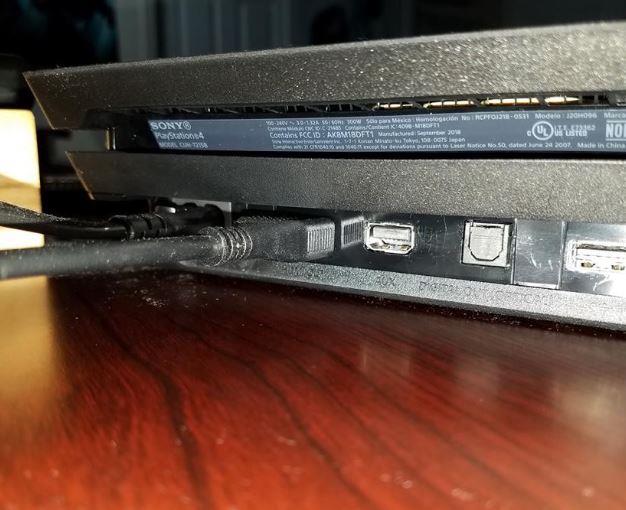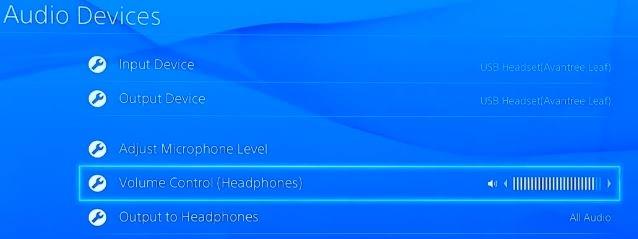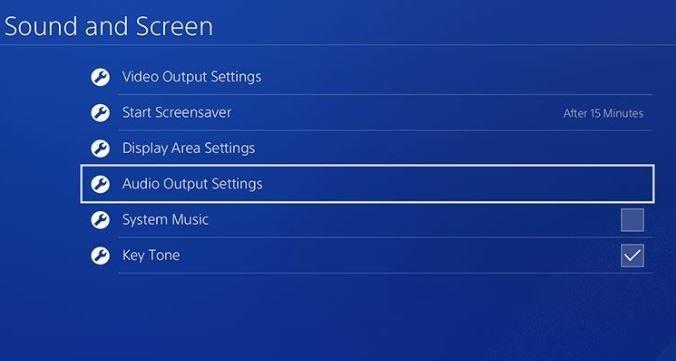Nogle PS4-ejere kan støde på et lydproblem (ingen lyd), når de opretter deres konsol, eller efter at have ændret nogle indstillinger. I nogle tilfælde afsluttes PS4-lyden simpelthen uden nogen åbenbar grund. Hvis du har problemer med din PS4’s lyd, skal du læse denne vejledning og følge vores løsninger.
Årsager til PS4 Ingen lydproblem
Hvis din PS4 viser video, men den overhovedet ikke har nogen lyd, er den mest sandsynlige årsag hertil en forkert opsætning. Hvis ikke, er der et par andre faktorer, som du skal kontrollere.
Forkert tv-indgang.
Der mangler normalt video og lyd, hvis du ikke har valgt den rigtige “input” eller “source” på dit TV. Hvad du skal gøre er at prøve alle input eller kilder på fjernsynets fjernbetjening for at løse problemet.
Forkerte lydindstillinger.
Hvis du har tv-indgangen korrekt, og du ser video fra din PS4, er det stadig muligt, at din konsols lydindstillinger kan være forkerte. Der er to sæt indstillinger, som du skal kontrollere for at sikre, at din PS4 kan videresende lyd til tv’et eller til controlleren (hvis du bruger et controller-tilsluttet headset). Sørg for, at du kontrollerer indstillingerne for Lydenheder og Indstillinger for lydudgang. Begge kan nås under Indstillinger menu.
Firmwareproblem.
I nogle sjældne tilfælde kan et kodningsproblem med firmwaren få lyd til at mislykkes. For at mindske chancerne for firmware-relateret fejl, skal du sørge for, at du PS4 altid er opdateret. Hvis du kun bruger konsollen til offline afspilning det meste af tiden, er det nu det tidspunkt, du overvejer at oprette forbindelse til internettet, så den kan downloade opdateringer.
Ødelagt HDMI-kabel eller -port.
Hvis du ikke er forsigtig, når du indsætter eller fraslutter et HDMI-kabel, kan HDMI-porten på din konsol bøjes eller blive beskadiget. Dette er en anden mulighed, som du har brug for at kontrollere, om du overhovedet ikke kan lave lyd.
Du vil også sikre dig, at det HDMI-kabel, du bruger, fungerer. Prøv at bruge HDMI til en anden konsol og se, om det bærer lydsignaler fint.
Sådan rettes PS4 No Sound-problemet?
Nedenfor er de mulige løsninger, som du kan prøve at løse en PS4, der ikke har nogen lyd.
- Gå igennem dit tv’s indgange.
Sørg for at bruge de andre HDMI-indgange eller -kilder på dit tv, hvis en ikke fungerer. Det er muligt, at du bruger en forkert input. Hvis du f.eks. Bruger HDMI 1 lige nu, kan du prøve at bruge HDMI 2 eller 3 afhængigt af antallet af HDMI-porte på dit tv.

- Kontroller HDMI-porten.
Kontroller HDMI-porten på både tv’et og din PS4 for at sikre dig, at de ikke er beskadiget. Snavs eller fremmedlegemer blokerer muligvis HDMI-kablet, hvilket forårsager en ufuldstændig forbindelse.
Undgå at indsætte noget i porten for at forhindre beskadigelse af stikkene. Brug trykluft til rengøring af støv eller snavs fra HDMI-porten om nødvendigt.
- Brug et andet HDMI-kabel.
En anden ting at kontrollere er HDMI-kablet. Hvis du har en anden spilkonsol, skal du bruge HDMI-kablet i den og se om det fungerer. Alternativt kan du bruge et andet HDMI-kabel.

- Kontroller indstillingerne for lydenheder.
Hvis du bruger et headset eller en hovedtelefon og ikke får lyde overhovedet, skal du sørge for at kontrollere indstillingerne for lydenheder. Følg nedenstående trin for at kontrollere indstillinger for lydenheder.
-Åbn på din PS4 Indstillinger.
-Vælg Enheder.
-Vælg Lydenheder.
-Vælg Output til hovedtelefoner.
-Vælg Alle lyd.
Når du har kontrolleret indstillingerne, skal du gå tilbage til dit spil og se, om lyden nu fungerer.
- Konfigurer lydudgangsindstillingerne.
Hvis der stadig ikke er nogen lyd på din PS4, skal du kontrollere, at du tjekker Indstillinger for lydudgang. Sådan gør du:
-Åbn på din PS4 Indstillinger.
-Gå til Lyd og skærm.
-Vælg Indstillinger for lydudgang.
-Vælg Primær outputport
-Vælg DIGITAL OUT (OPTISK).
-Vælg formater som din opsætning understøtter ved at markere afkrydsningsfelterne.
-Vælg Okay.
-Gå tilbage til Indstillinger for lydudgang og vælg Audioformat (prioritet).
-Vælg Bitstream (Dolby).
Når du har kontrolleret indstillingerne, skal du gå tilbage til dit spil og se, om lyden nu fungerer.
- Opdater systemsoftwaren.
Tilslut din PS4 til internettet, og sørg for at installere en tilgængelig softwareopdatering ved at gå under Indstillinger> System softwareopdatering.

- Gendan standardindstillinger i fejlsikret tilstand.
Hvis dit lydproblem stadig er der på dette tidspunkt, skal du overveje at vende tilbage til konsolens indstillinger til standardindstillinger. Følg nedenstående trin.
–Lukke ned konsollen ved at trykke på Strøm -knappen på frontpanelet. Vent til strømindikatoren blinker et par gange.
-Når konsollen er helt slukket, tryk og hold det Strøm knap. Slip det, efter at du har hørt to bip: et, når du oprindeligt trykker på, og et andet 7 sekunder senere.
-Tilslut DualShock4-controlleren med det medfølgende USB-kabel, og tryk på PS-knappen.
-Hvis Safe Mode er startet med succes, skal du vælge Valgmulighed 4 – Gendan standardindstillinger.
Få hjælp fra Sony: Reparation.
Hvis ingen af rettelserne ovenfor hjælper, kan du antage, at din PS4 kan have en hardwarefejl. Det kan være et bundkortproblem, der påvirker lydchippen. I dette tilfælde har du brug for professionel hjælp til diagnosticering, så sørg for at besøge din lokale Sony Store eller Servicecenter.